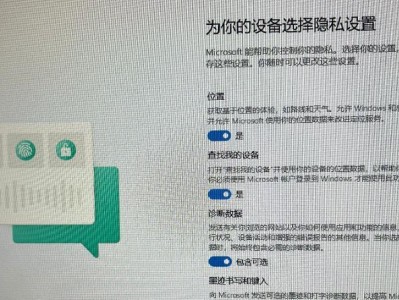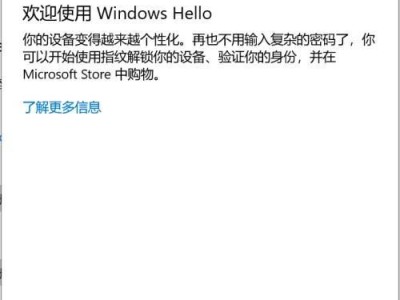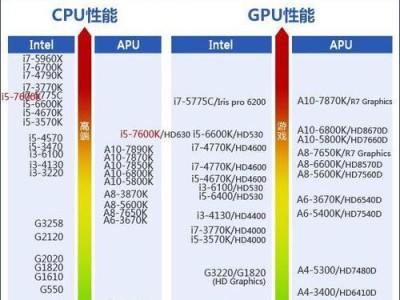在计算机操作系统中,Windows7(简称Win7)是一个备受欢迎的版本,它稳定可靠、界面友好且功能强大。然而,有时我们需要重新安装Win7系统来解决一些问题,或者在新电脑上安装一个干净的系统。本教程将带领你一步一步完成Win7系统的安装过程,并提供详细的操作指导和注意事项。

准备工作
在安装Win7系统之前,首先需要准备一些必要的工作,包括备份重要文件、获取Win7安装盘或镜像、确保电脑硬件符合要求等。
制作Win7安装盘或USB启动盘
根据你的需求,可以选择制作一个Win7安装盘或者USB启动盘。制作方法包括使用光盘刻录软件或者使用专用的制作工具。
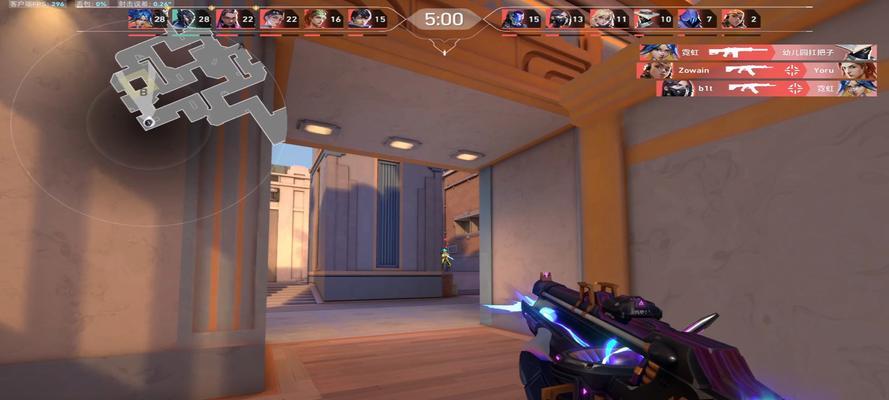
设置BIOS启动项
在进行系统安装之前,需要将电脑的启动顺序设置为从安装盘或USB启动盘启动。这通常需要进入BIOS界面,在Boot或Startup选项中设置相关选项。
启动安装程序
通过重启电脑,按下正确的按键进入引导菜单,选择从安装盘或USB启动盘启动。接着,系统会加载安装程序,并显示出相应的安装界面。
选择语言和时区
在安装界面中,你需要选择适合自己的语言和时区设置,以便后续安装过程中使用正确的语言和时间。

接受许可协议
在继续安装之前,需要接受Win7系统的许可协议。仔细阅读协议内容,如无异议则勾选同意并点击下一步继续。
选择安装类型
根据你的需求和硬盘分区情况,可以选择进行全新安装或者升级安装。全新安装将删除所有数据,而升级安装可以保留现有文件和设置。
选择安装位置
如果你选择进行全新安装,系统会显示硬盘分区列表。在这里,你可以选择安装Win7系统的目标位置,并进行相应的分区和格式化操作。
等待安装过程
安装Win7系统需要一定的时间,取决于你的电脑硬件性能和安装选项。在安装过程中,电脑会自动进行文件拷贝、系统配置等操作。
设置用户名和密码
在安装完成后,系统会要求你设置一个用户名和密码,用于登录Win7系统。确保设置一个强密码,并牢记。
更新系统和驱动程序
安装完成后,第一时间连接到互联网,并更新系统和驱动程序。这将确保你的系统与最新的安全补丁和功能更新保持同步。
安装常用软件
根据个人需要,安装一些常用软件可以提升系统的功能和便利性,如浏览器、办公软件、杀毒软件等。
个性化设置
Win7系统提供了丰富的个性化设置选项,如壁纸、主题、屏幕保护程序等。根据个人喜好,进行相应的个性化设置。
恢复备份文件
如果你在安装之前备份了重要文件,现在可以将其恢复到新系统中。确保文件完整且正常工作,以防数据丢失。
安装完成,享受Win7系统
经过以上步骤,你已成功完成Win7系统的安装。现在,你可以享受Win7带来的稳定性、友好性和强大功能,并尽情发挥你的计算机能力。
通过本教程,我们详细介绍了Win7系统的安装步骤和注意事项。只要按照这些步骤进行操作,你将能够轻松地安装Win7系统,并享受到它带来的便利和优势。记住,在安装过程中保持耐心和仔细,并随时备份重要文件,以确保一切顺利进行。祝你在新的Win7系统中尽情发挥!